
ロゴマークを作りたいけれど、特別なツールは持っていないという人もいるのではないでしょうか。そんなときに役立つのがパソコンに内蔵されているペイントツールです。特別なツールを持っていない人でもペイントを使えば簡単にロゴマークを作ることができます。
そこで今回はペイントを使ってロゴマークを作るときのテクニックを紹介していきます。
ペイントツールを使って背景イラストを描いていくこともできますが、ロゴマークを作りたいと思っているときに背景イラストから描いていくのは手間が多いので時間がかかります。短い時間でロゴマークを作りたいのであれば、既存の画像を背景イラストとして使用するのが効果的です。
自分の持っているフリーイラストや旅行中に撮影した写真を背景イラストとして使用することで、ロゴのベースが出来上がります。この背景イラストにテキストを付け加えることで、簡単にロゴマークを作ることができるでしょう。
背景イラストを選ぶときのポイントは、テキストが見えやすいものを選ぶことです。特に自分で撮影した写真を背景に使用する場合は、テキストが見えにくくなる写真を選んでしまうことも多いので注意が必要でしょう。背景イラストを使用する場合は、カラーリングが重要になります。
ロゴマークを目立たせたいのであれば、背景イラストのカラーリングは寒色系をメインにしておくのが好ましいと言えます。
テキスト入力を行ってロゴマークを作り上げていくときに重要な要素となるのが、フォントの選び方です。選んだフォントによって見る人に与える印象は異なってくるので、どういう印象を与えたいかという部分を意識してフォントを選ぶのが良いでしょう。
例えば真面目な印象を与えたい場合は角ばったタイプのフォントを選ぶのが効果的だと言えます。ゴシック体フォントや明朝体フォントは角ばった印象が強いので、真面目な印象が伝わりやすいと考えられます。柔らかい印象や可愛らしい印象を強めたい場合は丸みを帯びたフォントを選ぶのが効果的です。
ポップ体フォントを選んでおけば、柔らかい印象は強くなるでしょう。格好いいロゴデザインを目指している場合は手書き風フォントや筆記体フォントを選ぶのが良いと考えられます。手書き風フォントや筆記体フォントは格好いいだけでなく、オシャレな印象も与えられるというメリットがあります。
フォントを使うときの注意点としては「@」が付いているものを選ばないことです。ペイントツールでテキストを入力するときに「@」が付いているものを選んでしまうと、文字が横向きに表示されるので読みにくいテキストになってしまいます。
「@」が付いていないものを選んでおけば、文字の向きが変な方向になってしまう心配もありません。
通常のやり方では背景イラストとテキストを組み合わせる方法を取りますが、少し変わったロゴマークを作りたいのであればテキストとイラストを合成するというテクニックを使うのも1つの方法です。例えば「口紅」というテキスト文字が入力されている場合、この「口紅」という文字の何処かに口紅のイラストを付け加えます。
この例で言えば「口」という漢字の中に口紅のイラストを入れるのが良いでしょう。「ペットフード」という文字を使ってロゴマークを作るケースであれば、「ぺ」の丸の部分と「ド」の点の部分を犬や猫のイラストに変えるのが効果的だと言えます。
このようにテキストから連想できるイラストを組み合わせることによって、オシャレな印象が強いロゴマークに仕上がります。このときに重要なのは連想できるものをイラストとして使用することです。何の関係もないものをイラストとして使ってしまうと、ロゴマークの伝えたいことが分かりにくくなるというデメリットが生じるので要注意です。
口紅やペットフードの例では直接的な繋がりのあるイラストを使っていますが、直接な繋がりがなくても連想できるイラストであれば使用しても良いでしょう。例えば牧場で馬を見ることはできるけれど、乗馬はできないというケースで競馬のようなイラストを使うのは良いと言えます。
競馬とは直接的な関係はありませんが、馬をアピールするロゴマークを作りたいときには効果的だと考えられます。
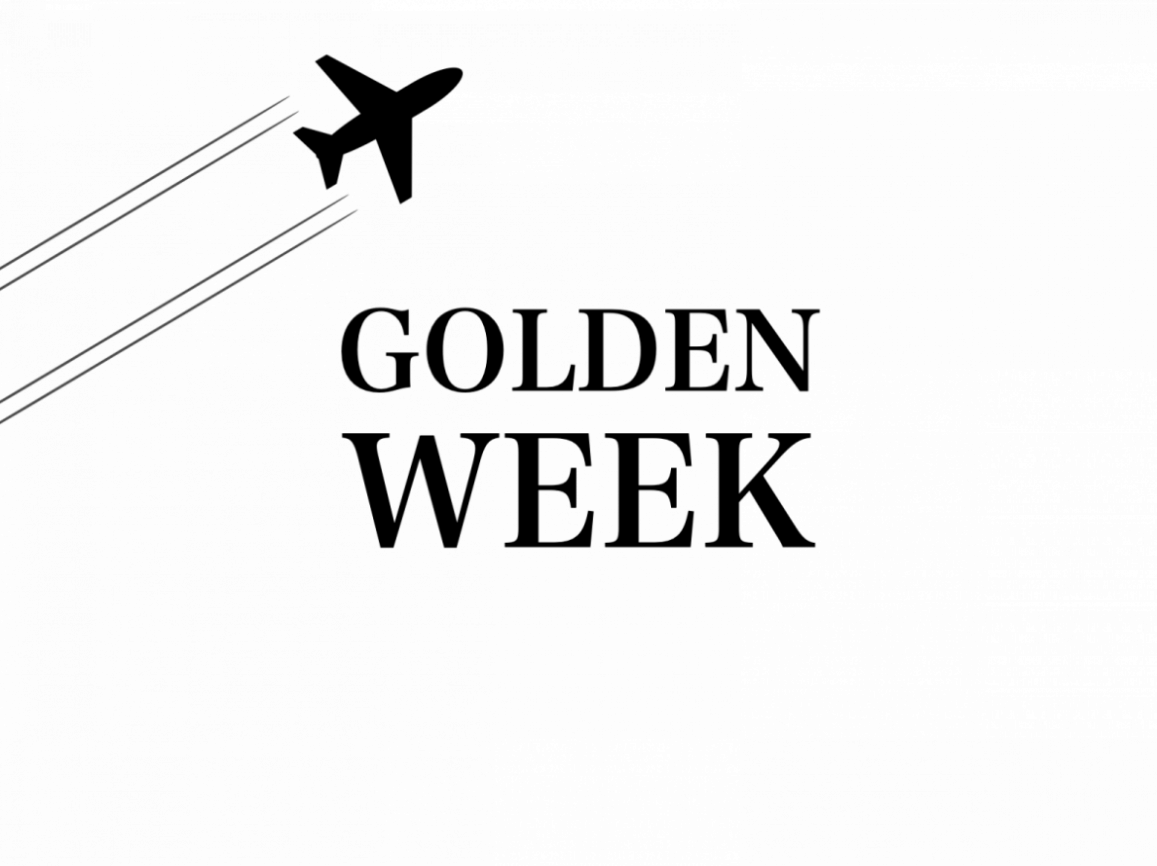
ペイントツールでは自由にテキストの配置を変えられます。このテキストの配置を変えられるというペイントツールの利点をロゴマークの作成で有効活用します。テキストを左揃えにしていると文章を書いているという印象が強いので、ロゴマークとしての魅力は薄くなります。
そこで効果的なテクニックがセンター寄せを行うことです。Wordで言えば、文字の中央揃えを行っているようなものです。文字をセンターに寄せておくことで文章を書いているという印象が弱くなり、見る人にロゴマークだと認識してもらいやすくなります。
一文字ずつテキストをずらすことも可能なので、テキストを使って円を描くようなロゴマークを作ることもできるでしょう。ロゴマークを使って団結力をアピールしたいときには、テキストを使って円を描くデザインはおすすめです。
デフォルト設定の黒色をそのまま使ってテキストを入力している人もいるのではないでしょうか。しかし、デフォルトの設定がロゴマークに適しているとは限りません。自分のロゴマークのイメージに合うカラーリングを選択するのが重要だと考えられます。
例えばイラストよりもテキストを目立たせるようなロゴマークを目指している場合は、テキストの色を暖色系にしておくのが好ましいです。特に赤色や黄色といった色合いは人の視線を集められる可能性が高いでしょう。可愛らしい印象を与えたい場合はピンク系の色が効果的です。
落ち着いた印象を与えたい場合は寒色系が有効だと言えます。寒色系の中でも青系の色合いはクールな印象が強くなります。このようにカラーリングにこだわることで、ロゴマークの印象を変えることが可能です。

パソコンに内蔵されているペイントツールは、お絵描きの要素が強いと思っている人もいるかもしれません。しかし、ペイントツールを使えば簡単にオシャレなロゴマークが作れます。ロゴマークを作るためだけに新しいツールを導入する前に、まずはペイントツールでロゴマークを作ってみるのが良いでしょう。
ペイントツールを使いこなせたら、ロゴマークの作成依頼を受けてみるのも良いと言えます。